忘记了电脑登录密码的解决方法。如何处理忘记电脑登录密码?
时间:2017-07-04 来源:互联网 浏览量:
今天给大家带来忘记了电脑登录密码的解决方法。如何处理忘记电脑登录密码?,让您轻松解决问题。
都知道在用户管理中修改Windows Nt超级用户密码,但是如果忘记Nt用户密码,是不是就无法对Nt密码进行更改呢?U盘启动盘的Win Nt密码恢复工具修复登录密码的操作步骤。具体方法如下:
1将准备好的U盘制作成U极速U盘启动盘,然后连接到电脑上,重启/开启电脑,开机画面出现机型品牌LOGO标志时,按下一键U盘启动快捷键,系统进入到启动项选择窗口,选择U盘启动后,系统进入到U极速主菜单,选择【03】运行U极速Win2003PE增强版,如下图所示:
 2
2依次点击系统桌面左下角“开始---程序-密码管理-Win Nt密码修复”,如下图所示:
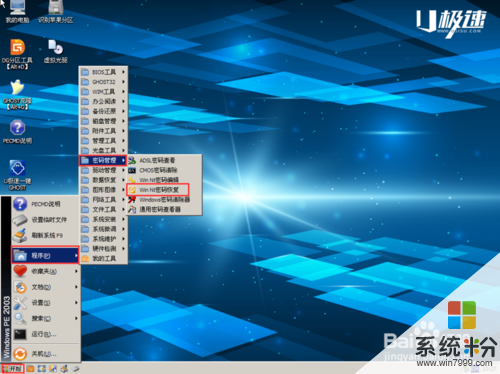 3
3打开WinNt密码修复工具,按下右下角“选择目标路径”按钮,如下图所示:
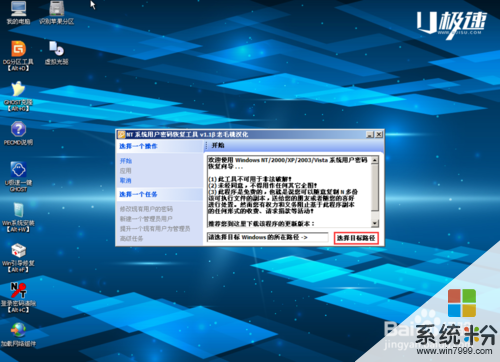 4
44、在弹出的窗口中选择系统盘中“WINDOWS”文件夹,点击“确定”按钮,如下图所示:
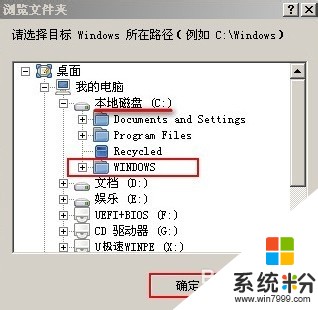 5
5选择右侧“修改现有用户的密码”,即可看到右侧弹出相关属性设置,如下图所示:
 6
6操作完成以上设置后,点击右上方“应用”选项,将会弹出提示更新窗口,选择“确定”按钮,如下图所示:
 7
7只需重启电脑即可使用新设置的密码进入到Windows操作系统中,如果有带来帮助,请给赞吧.
以上就是忘记了电脑登录密码的解决方法。如何处理忘记电脑登录密码?教程,希望本文中能帮您解决问题。
我要分享:
相关教程
- ·路由器登录密码忘记了怎么解决? 路由器登录密码忘记了怎么处理
- ·系统登录密码忘了如何解决 忘记系统登录密码的解决办法
- ·【如何解决电脑登录的用户密码忘记了】 【解决电脑登录的用户密码忘记的方法】
- ·电脑开机密码、登录密码忘了如何解决? 电脑开机密码、登录密码忘了解决方法
- ·windows系统忘记登录密码怎么办?windows系统忘记登录密码如何解决?
- ·百度账号忘记密码的登录方法。百度账号忘记密码如何登录?
- ·戴尔笔记本怎么设置启动项 Dell电脑如何在Bios中设置启动项
- ·xls日期格式修改 Excel表格中日期格式修改教程
- ·苹果13电源键怎么设置关机 苹果13电源键关机步骤
- ·word表格内自动换行 Word文档表格单元格自动换行设置方法
电脑软件热门教程
- 1 电脑上声音驱动怎么装 电脑声卡驱动安装步骤
- 2 电脑开机键坏了怎么解决 电脑开机键坏了如何处理
- 3 Win8.1桌面IE图标不见了怎么恢复?
- 4怎样让手机桌面显示时间和天气 如何在手机屏幕上显示时间和天气
- 5笔记本选机 怎样挑选最适合自己的笔记本 笔记本选机 挑选最适合自己的笔记本的方法有哪些
- 6怎样将pdf完美转换成word 可编辑的Word文档的方法有哪些
- 7打印机电脑上找不到 电脑无法识别打印机怎么办
- 8怎样格式化电脑磁盘 格式化电脑磁盘的方法有哪些
- 9怎样快速恢复误删、格式化硬盘u盘内存卡等资料 快速恢复误删、格式化硬盘u盘内存卡等资料的方法有哪些
- 10Win10系统Snap分屏功能怎么使用?
